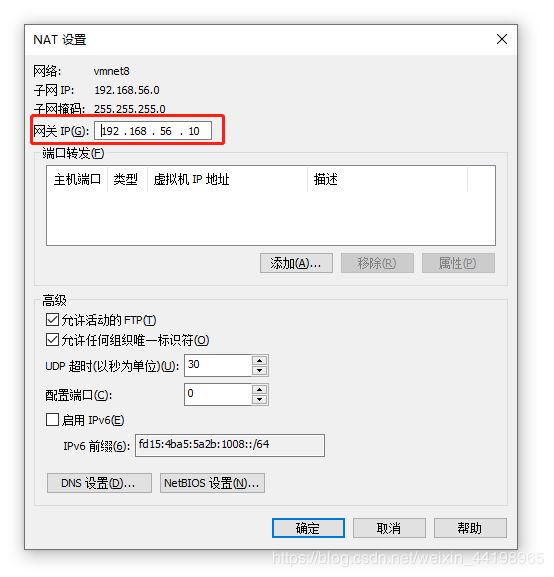下载 CentOS7
我下载的镜像是 CentOS-7-x86_64-DVD-1908.iso ,你也可以自由选择,下面是下载链接。
CentOS官网:
http://isoredirect.centos.org/centos/7.4.1708/isos/x86_64/
阿里云站点:
http://mirrors.aliyun.com/centos/7/isos/x86_64/
推荐前往阿里云站点下载,官网下载可能会很慢,甚至网页打不开。
VMware配置
这里假设你已经安装了虚拟机,如未安装的话,请移步 下载页面 。
一、设置 VMware Network Adapter VMnet8 的 IPv4 属性
请依次执行:【网络】→【更改适配器设置】→【修改下图红框中所示网络的 IPv4地址】
如下图所示,改完后应该是这样的:
最后确定即可,我们往后进行。
二、打开 VMware 虚拟机软件
请依次执行:菜单中【编辑】→【虚拟网络编辑器】
设置 VMnet8 NAT模式:子网IP:192.168.56.0,子网掩码:255.255.255.0 按照下图所示,进行更改。
然后点击 NAT 设置,修改网关IP为:192.168.56.10 按照下图所示,进行更改。
最后点击确定,此时可能会有些卡顿。
创建虚拟机
打开 VMware ,点击新建虚拟机,如下图:
选择我们刚刚下载好的镜像,点击下一步。
给虚拟机起一个名字,然后选择该虚拟机将来存放的位置。
接下来指定磁盘大小,默认就行。
这时,点击 “自定义硬件” 按钮:内存设置为2GB,处理器设置为2个。
最后点击完成即可。
配置 CentOS 系统
我们首先要进行系统的安装,箭头键移动到 Install CentOS 7 上敲回车键。
然后经过一番等待,你会看到如下图界面。然后默认英文,当然,你也可以选择中文或其他语言。
然后点击下图红框处。
此时,你要和下图界面一样,然后确定。
最后,你会发现没有感叹号了。 但你不要着急 Begin Installaction ,请看下面。 但你不要着急 Begin Installaction ,请看下面。 但你不要着急 Begin Installaction ,请看下面。
这里提示一下,Linux 有图形界面与命令行DOS的界面,默认是最小安装,也就是命令行。
如果你想用图形界面(就像windows),请在下图中自行选择,推荐大家使用默认的最小安装(命令行)
设置密码
ROOT密码:该密码权限等级非常高,又叫超级用户。 USER密码:该密码权限等级一般,又叫普通用户。
闲暇的等待安装时间,你不妨设置一下你的 ROOT 密码与 USER 密码。
设置完成后,点击如图按钮,再次等待一会。
完成后虚拟机会重启,然后来到如下图界面。
登录测试
接下来我们登录 root 超级管理员登录测试一下,键入命令:
root
键入命令后会出现 password 输入状态,注意此时并不会显示你输入的字符,千万不要以为你的键盘坏了…
当虚拟机开启时,会关闭小键盘区域,如果你设置的密码含数字,请确认是否开启小键盘以免误以为密码忘记或错误。
配置网络
目前我们的系统是无网络连接的,我们还需要进一步配置。
注意:这里会使用到 vi 编辑命令,如果你陌生建议百度学习一下。
键入以下命令:
vi /etc/sysconfig/network-scripts/ifcfg-ens33
先按 Instert 键,进入编辑模式,键盘上下箭头控制输入光标位置。
将现在的网络配置改为下面的,注意 “修改” 字不要加进去,这是我为了提示你。
BOOTPROTO=static(修改)IPADDR=192.168.56.110NETMASK=255.255.255.0GATEWAY=192.168.56.10ONBOOT=yes(修改)DNS1= 8.8.8.8DNS2=8.8.8.4
按“ESC键”,“:wq”为保存并退出,“:q!”为退出不保存。
改完之后是这样的:
你可以键入以下命令来查看你的配置和我的是否一致
cat /etc/sysconfig/network-scripts/ifcfg-ens33
重启网络
键入以下命令:
service network restart
如图 绿色 OK 代表重启成功。
如果你严格按照步骤进行的,那么这时候你是可以 ping 通 ping 192.168.56.10 的。
ping ping 192.168.56.10
写在后面
恭喜你完成了配置,如果失败了也不要灰心!重来就行了!
这时你就可以使用 Xshell 这类远程连接 linux 工具进行远程控制,如果想从本地上传文件到 linux,那么你也可以使用 Xftp 工具。
免责声明:本站文章均来自网站采集或用户投稿,网站不提供任何软件下载或自行开发的软件! 如有用户或公司发现本站内容信息存在侵权行为,请邮件告知! 858582#qq.com
RTX 5090要首发 性能要翻倍!三星展示GDDR7显存
三星在GTC上展示了专为下一代游戏GPU设计的GDDR7内存。
首次推出的GDDR7内存模块密度为16GB,每个模块容量为2GB。其速度预设为32 Gbps(PAM3),但也可以降至28 Gbps,以提高产量和初始阶段的整体性能和成本效益。
据三星表示,GDDR7内存的能效将提高20%,同时工作电压仅为1.1V,低于标准的1.2V。通过采用更新的封装材料和优化的电路设计,使得在高速运行时的发热量降低,GDDR7的热阻比GDDR6降低了70%。
更新日志
- 小骆驼-《草原狼2(蓝光CD)》[原抓WAV+CUE]
- 群星《欢迎来到我身边 电影原声专辑》[320K/MP3][105.02MB]
- 群星《欢迎来到我身边 电影原声专辑》[FLAC/分轨][480.9MB]
- 雷婷《梦里蓝天HQⅡ》 2023头版限量编号低速原抓[WAV+CUE][463M]
- 群星《2024好听新歌42》AI调整音效【WAV分轨】
- 王思雨-《思念陪着鸿雁飞》WAV
- 王思雨《喜马拉雅HQ》头版限量编号[WAV+CUE]
- 李健《无时无刻》[WAV+CUE][590M]
- 陈奕迅《酝酿》[WAV分轨][502M]
- 卓依婷《化蝶》2CD[WAV+CUE][1.1G]
- 群星《吉他王(黑胶CD)》[WAV+CUE]
- 齐秦《穿乐(穿越)》[WAV+CUE]
- 发烧珍品《数位CD音响测试-动向效果(九)》【WAV+CUE】
- 邝美云《邝美云精装歌集》[DSF][1.6G]
- 吕方《爱一回伤一回》[WAV+CUE][454M]